Módulo de Ofertas
Este ROU ( Roteiro de Orientação ao Usuário ) foi desenvolvido visando apresentar a Gestão de ofertas aos novos usuários, servindo como guia de iniciação e também para tirar dúvidas. É recomendado também aos usuários mais experientes, pois aborda detalhadamente todas as funcionalidades da Tela de Gestão de Ofertas de Produtos.
A leitura desse manual capacita os usuários do CP-Gestor a utilizar todo os processos da Gestão e Manutenção de Ofertas.
Conceito
A Gestão de Ofertas foi desenvolvido com o intuito de facilitar a rotina de cadastramento de oferta. Agora poderemos à partir de ofertas já lançadas, realizar alterações ou não e replica-las para as demais lojas ou demais períodos, sem a necessidade de criar a mesma oferta para cada uma das lojas, criando uma única vez e replicando para as demais lojas ou para outros períodos podendo realizar alterações de valores se necessário.
Exemplo: Ao criar uma oferta para determinados produtos para a loja 1, poderemos replicar está mesma oferta para lojas diferentes e ou períodos diferentes, agilizando o processo de cadastro de ofertas.
Vamos começar:
Para abrir a Tela de Gestão e Manutenção de Ofertas, acesse: Cadastro->Produtos->Manutenção de Ofertas. Após acessar o menu informado acima, a Tela de Manutenção de Ofertas irá abrir conforme figura 1.
A primeira etapa do processo é definir os filtros a serem aplicados, para que sejam exibidas as ofertas. Conforme figura 2.
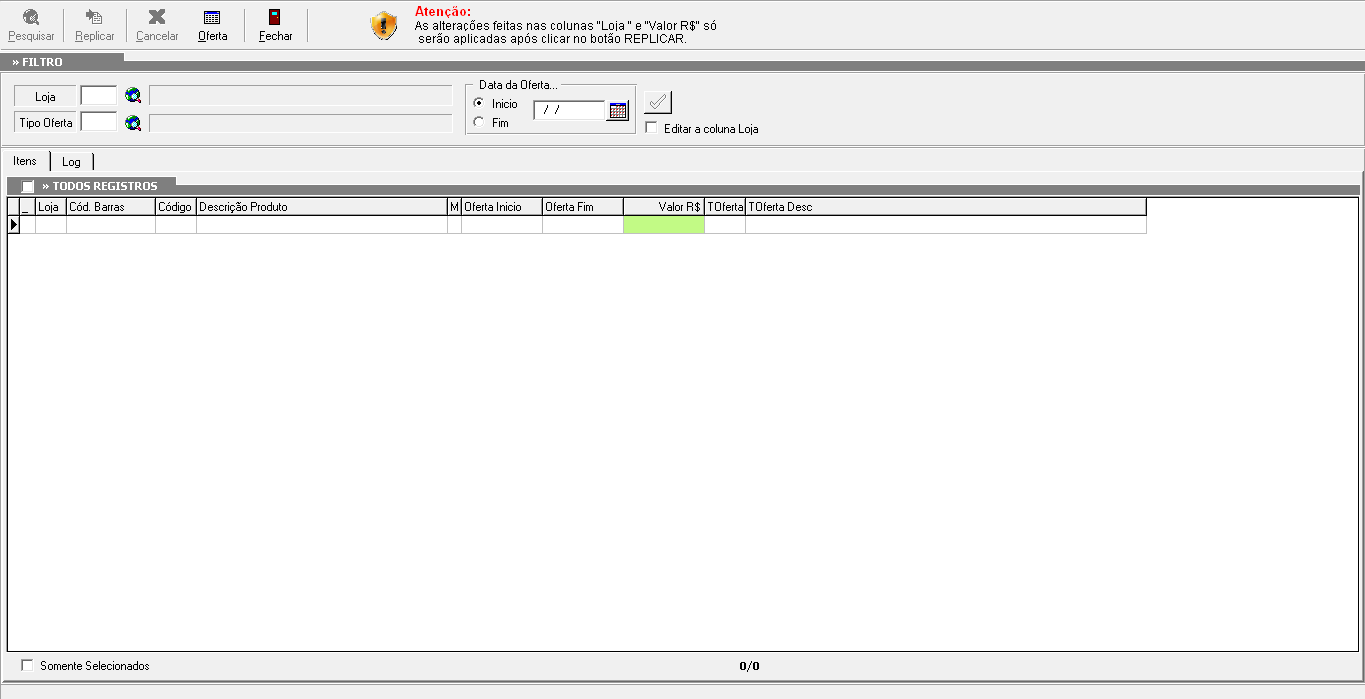
Figura 1: Tela de Manutenção de Ofertas
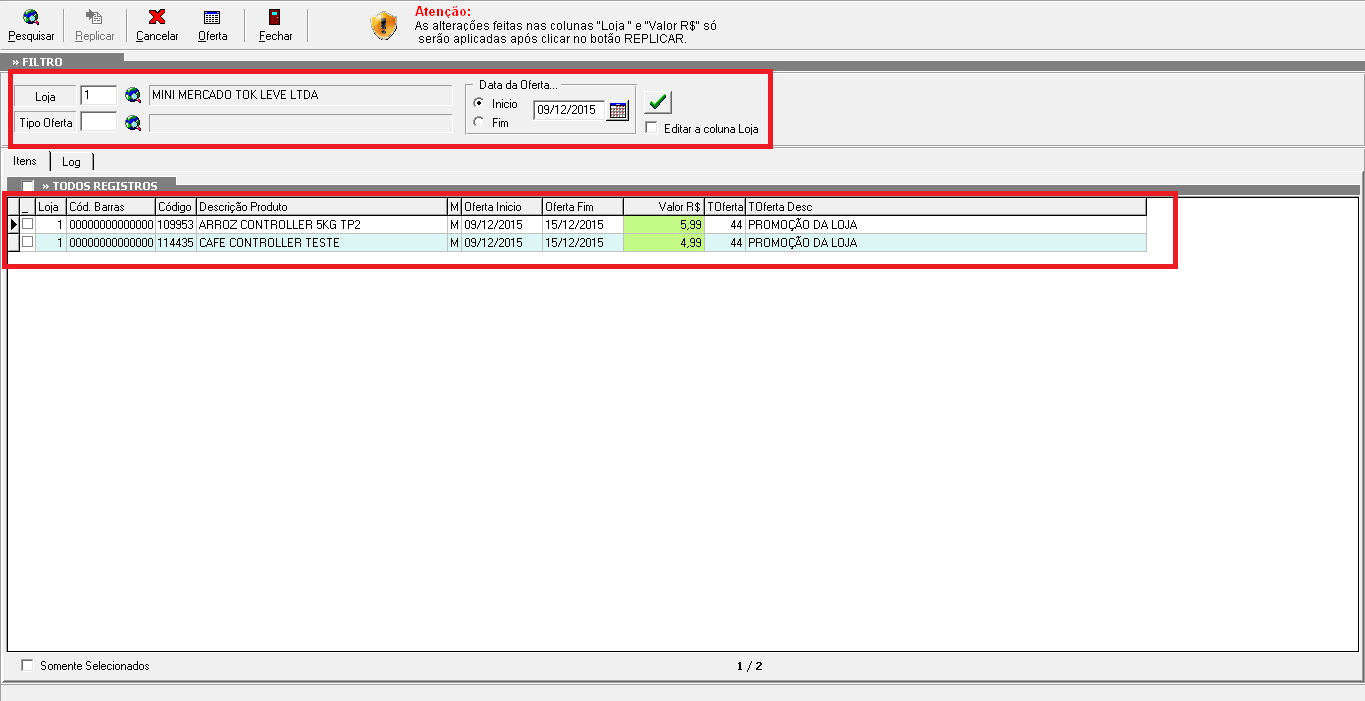
Figura 2: Filtro de Ofertas.
Após informar os filtros, clique no botão Pesquisar e poderemos realizar as alterações nas ofertas já existentes e replica-las conforme desejado. Lembrando que estás alterações não irão afetar as ofertas já lançadas e serão replicadas conforme desejarmos.
Caso precise replicar uma oferta já existente, com alteração de valores e para um período diferente, selecione o campo Valor R$ e faça a alteração, caso deseje replicar a oferta já existente para outra loja, será necessário clicar no campo Editar coluna loja, conforme figura 3, habilitando o campo Loja para edição, após alterar o código da loja no Grid, caso clique com o botão direito em cima da coluna LOJA, aparecerá a opção para replicar a loja selecionada para as demais linhas do Grid, ao invés de digitar manualmente em todas as linhas, conforme figura 4, e caso o necessário seja somente replicar a oferta em outro período selecione as ofertas ou clique no campo Todos os Registros, irá habilitar o botão Replicar, conforme figura 5.
Ao clicar no botão Replicar irá abrir uma nova tela, para informar a data de vigência da oferta, conforme figura 6.
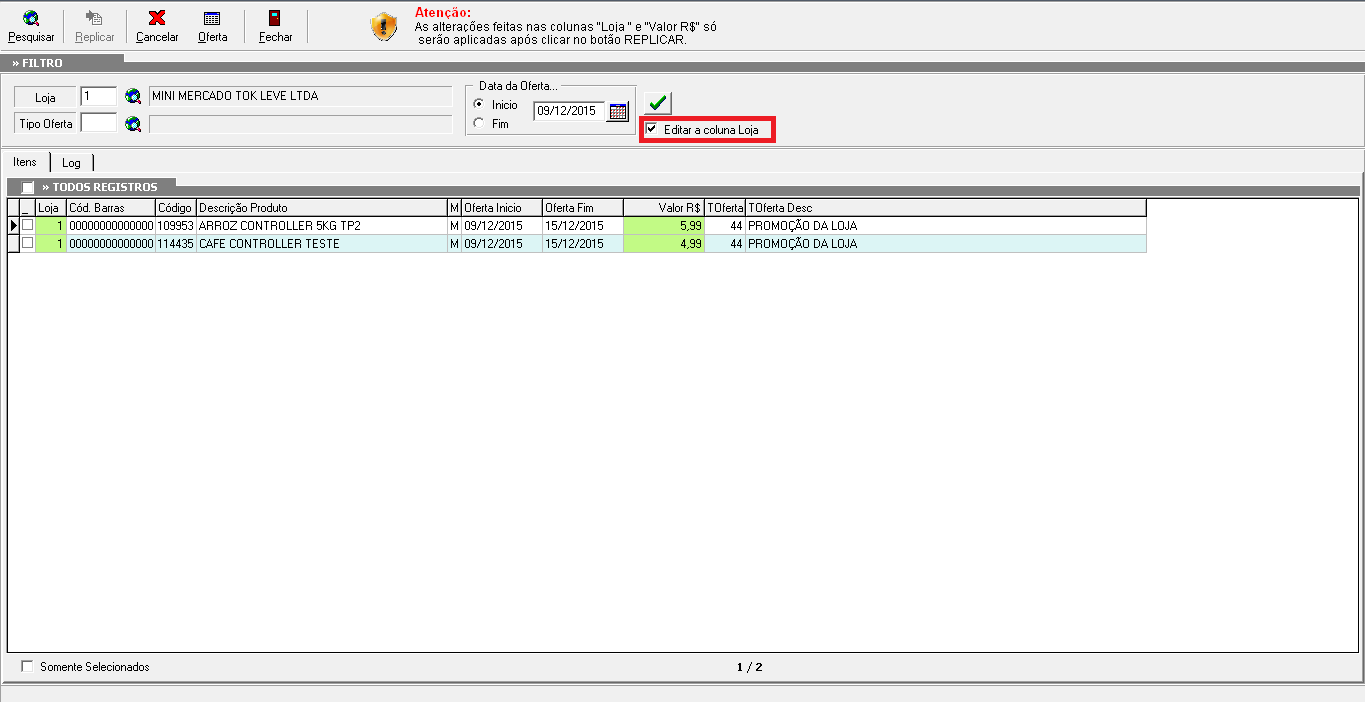
Figura 3: Editar coluna loja.
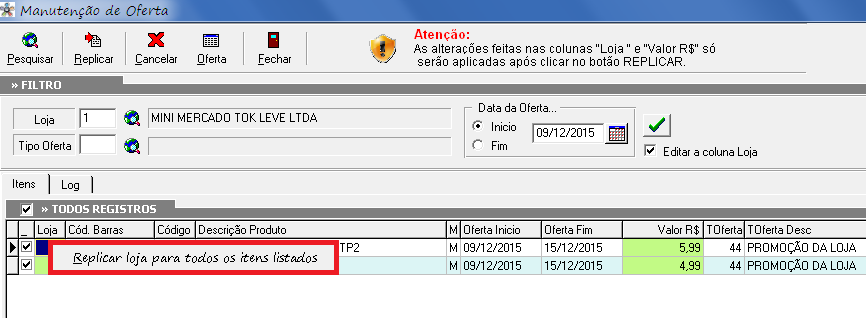
Figura 4: Popup (Replicar Loja para todos os itens listados).
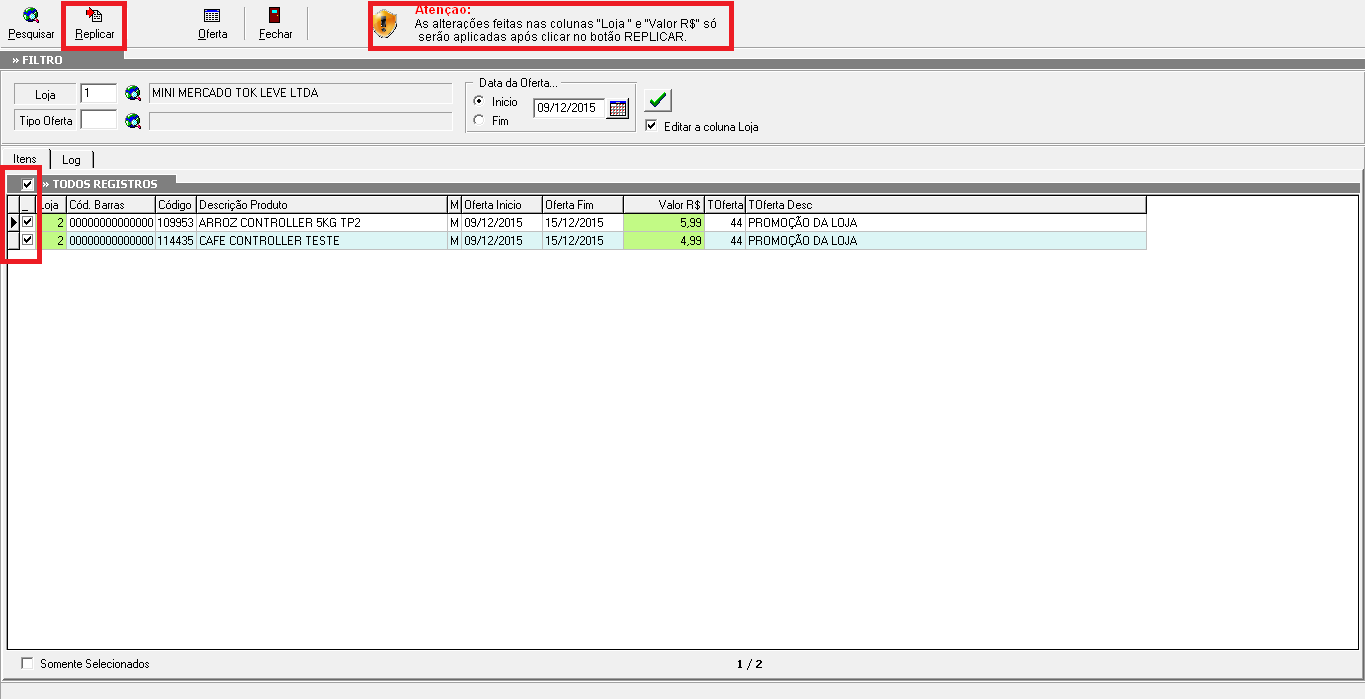
Figura 5: Manutenção de ofertas.

Figura 6: Manutenção de ofertas (Data de vigência).
Preencha a data inicial e final a qual a oferta entrará em vigor e clique no botão Gravar para finalizar o processo, caso seja necessário alterar o tipo de oferta clique no campo Alterar, irá habilitar o campo para pesquisa de Tipo de Oferta.
Realizando este processo será replicada a oferta de acordo com as informações preenchidas nos campos: loja, valor e data inicial e final de vigência.
A nova tela de manutenção de oferta também possui os botões: Oferta que servirá para criar uma nova oferta, tendo a mesma função do botão de ofertas que fica localizado na tela de Gestão e Cadastro de Produtos, Conforme figura 7, o botão Cancelar, para cancelar as alterações, o botão Fechar para fechar a tela, e o botão Pesquisar para realizar a pesquisa de ofertas conforme os filtros preenchidos. Figura 8
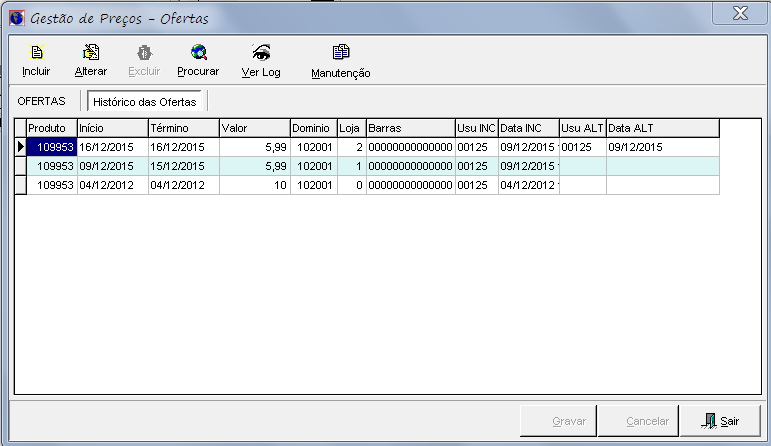
Figura 7: Gestão de preços – Ofertas.
.

Figura 8: Botões da tela de Manutenção de ofertas.


